Page d'accueil de SV Control Panel
Utilisez la page d'accueil de SV Control Panel pour accéder aux tâches de base nécessaires pour configurer et utiliser votre système. Vous pouvez cliquer sur les icônes de l'interface pour accéder aux applications Config Tool, Security Desk, Server Admin ou GenetecMC Update Service.

Vous pouvez également cliquer sur les raccourcis Config Tool ou Security Desk pour ouvrir les tâches correspondantes.
Pour les systèmes s'exécutant en mode Client, le raccourci Server Admin n'est pas disponible. De la même manière, les raccourcis Config Tool et Security Desk sont limités.
Raccourcis de Config Tool
Utilisez les raccourcis pour ouvrir les tâches principales dans l’application Config Tool. Les raccourcis disponibles dépendent de vos options de licence.
| Raccourci | Action |
|---|---|
| Config Tool | Ouvre Config Tool. |
| Inscrire des caméras et contrôleurs | Ouvre l’Outil d'inscription d'unités, où vous pouvez inscrire vos caméras et contrôleurs. |
| Gérer les identifiants | Ouvre la tâche Gestion des identifiants, dans laquelle vous pouvez gérer les informations d’identification des utilisateurs. |
| Gérer les titulaires de cartes | Ouvre la tâche Gestion des titulaires de cartes , où vous pouvez gérer les titulaires de cartes. |
| Configurer des caméras | Ouvre la tâche Vidéo, où vous pouvez ajouter et gérer des caméras. |
| Configurer les portes | Ouvre la tâche Vue secteur, où vous pouvez ajouter et gérer des portes. |
| Gérer les privilèges utilisateur | Ouvre la tâche Gestion des utilisateurs, où vous pouvez ajouter et gérer les privilèges des utilisateurs. |
| Configurer des alarmes | Ouvre la tâche Alarmes, où vous pouvez configurer les alarmes. |
| Gérer les horaires | Ouvre la tâche Système, dans laquelle vous pouvez créer et gérer des horaires. |
Raccourcis de Security Desk
Utilisez les raccourcis pour ouvrir les tâches principales dans l’application Security Desk. Les raccourcis disponibles dépendent de vos options de licence.
| Raccourci | Action |
|---|---|
| Security Desk | Ouvre Security Desk. |
| Surveiller des entités | Ouvre la tâche Surveillance, où vous pouvez surveiller les événements système en temps réel. |
| Surveiller les alarmes | Ouvre la tâche Surveillance d'alarmes, dans laquelle vous pouvez surveiller et répondre aux alarmes actives et afficher les alarmes passées. |
| Dépanner les accès | Ouvre l'Outil de diagnostic d'accès, qui vous permet de diagnostiquer et d'accéder aux problèmes de configuration. REMARQUE :
Ce raccourci n’est pas disponible sur les systèmes exécutés en Mode client. |
| Analyser de la vidéo | Ouvre la tâche Archives, où vous pouvez rechercher des archives vidéo. REMARQUE :
Ce raccourci n’est pas disponible sur les systèmes exécutés en Mode client. |
| Analyser les activités de portes | Ouvre la tâche Activités de portes, où vous pouvez étudier les événements aux portes sélectionnées. REMARQUE :
Ce raccourci n’est pas disponible sur les systèmes exécutés en Mode client. |
Raccourci de GenetecMC Update Service
Utilisez GenetecMC Update Service pour vérifier que les composants logiciels de votre appareil sont à jour.
Raccourci Server Admin
Utilisez l’application Server Admin pour appliquer manuellement une licence ou pour afficher et modifier la configuration du serveur.